- Autors Abigail Brown [email protected].
- Public 2023-12-17 06:55.
- Pēdējoreiz modificēts 2025-01-24 12:17.
Kas jāzina
- Ar Alexa varat izmantot noteiktus skaļruņus, tostarp Amazon ierīces, Sonos skaļruņus un daudz ko citu.
- Iestatiet skaļruņus lietotnē Alexa, dodoties uz Devices > Plus (+) > Pievienot grupuun izpildiet ekrānā redzamos norādījumus.
- Mainiet skaļruņus, dodoties uz Ierīces > Device Group > Atlasīt Rediģēt vēlamo skaļruni35 Atlasiet jaunu vēlamo skaļruni.
Izmantot Alexa, lai atskaņotu mūziku, izmantojot Echo un citus saderīgus Alexa skaļruņus, ir ērti, taču, ja jūsu mājās ir vairāki skaļruņi, jums ir jānorāda katrs skaļrunis pēc nosaukuma, kad vēlaties atskaņot mūziku. Lai atvieglotu darbību, iestatiet Alexa Preferred skaļruni, kas automātiski atskaņos jūsu pieprasīto mūziku.
Ko varat izmantot kā Alexa vēlamo skaļruni
Šeit ir saraksts (kas turpina pieaugt) ar dažām ierīcēm, kuras varat norādīt kā savu Alexa Preferred Speaker:
- Amazon Echo un Echo Plus, Echo Dot, Echo Show (visas versijas), Echo Studio, Echo Link un Echo Link amp.
- Sonos skaļruņi, Bose SoundTouch 10, Polk Command Bar, atlasiet DTS Play-Fi un Denon HEOS ierīces ar iebūvētu Alexa vai apzīmētas kā "darbojas ar Alexa".
Alexa vēlamā skaļruņa iestatīšana
Izmantojot Alexa app Preferred Speaker funkciju, varat norādīt kādu no savām Echo vai citām ar Alexa saderīgām ierīcēm kā "noklusējuma" skaļruni. Pēc iestatīšanas jūs sakāt "atskaņot mūziku" vai "atskaņot mūziku no (mākslinieka vai pakalpojuma)", un tas automātiski atskaņo šo mūziku skaļrunī, kuru izvēlējāties kā iecienītāko mūzikas atskaņošanai, bez papildu identifikācijas.
Šeit ir piemērs, kā iestatīt Alexa Preferred skaļruni, izmantojot Alexa lietotni.
-
Viedtālrunī atveriet lietotni Alexa. Alexa lietotnes sākumlapā pieskarieties ikonai Devices apakšējā labajā stūrī.

Image -
Lapā Devices pieskarieties Plus (+) lietotnes augšējā labajā stūrī, pēc tam pieskarietiesPievienot grupu.

Image - Lapā Grupas nosaukums atlasiet nosaukumu no piedāvātā saraksta vai ierakstiet sākotnējo nosaukumu, lai izveidotu Alexa skaļruņu grupu, pēc tam pieskarieties Next.
-
Nākamajā lapā izvēlieties Alexa iespējotās ierīces, kuras vēlaties ievietot skaļruņu grupā, pēc tam pieskarieties Saglabāt.

Image - Nākamajā lapā dodieties uz Ieteicamā skaļruņa iestatīšana un pieskarieties pie Plus (+).
-
Vēlamā skaļruņa iestatīšanas lapā izvēlieties Alexa iespējotu skaļruni, kuru vēlaties izmantot kā vēlamo skaļruni, pēc tam pieskarieties Saglabāt, lai apstiprinātu savu izvēli.

Image - Jūsu izvēlētais skaļrunis tagad ir gatavs lietošanai. Izmantojot Alexa balss komandas, vienkārši sakiet “Alexa, play music” (vai arī norādiet izpildītāju, dziesmu, staciju, straumēšanas pakalpojumu), un mūzika tiks atskaņota no jūsu vēlamā skaļruņa. Nav nepieciešams norādīt skaļruni vai telpas nosaukumu.
Skaļruņu grupas kā ieteicamā skaļruņa atlase
Papildus atsevišķa skaļruņa izvēlei kā vēlamo skaļruni, kā vēlamo skaļruni varat izvēlēties arī visu skaļruņu grupu. Tas nozīmē, ka visi grupas skaļruņi atskaņos vienu un to pašu mūziku, kad sakāt "Alexa, play music (vai izpildītājs, stacija, žanrs utt.)"
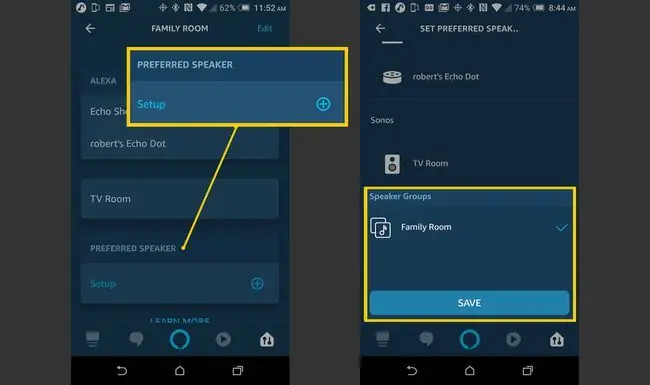
Izpildiet iepriekš aprakstītās darbības, lai noteiktu vienu skaļruni kā vēlamo skaļruni, bet tā vietā atlasiet skaļruņu grupu kā vēlamo skaļruni.
Vēlamā skaļruņa vai skaļruņu grupas maiņa
Ja vēlaties mainīt vēlamo skaļruni vai skaļruņu grupu, vienkārši pieskarieties Alexa ierīču grupas nosaukumam lietotnē Alexa, pēc tam pieskarieties Edit Preferred Speaker.
Pieskarieties Ierīces > Ierīču grupa > Atlasiet Rediģēt vēlamo skaļruni 643345 Atlasiet jaunu vēlamo skaļruni.
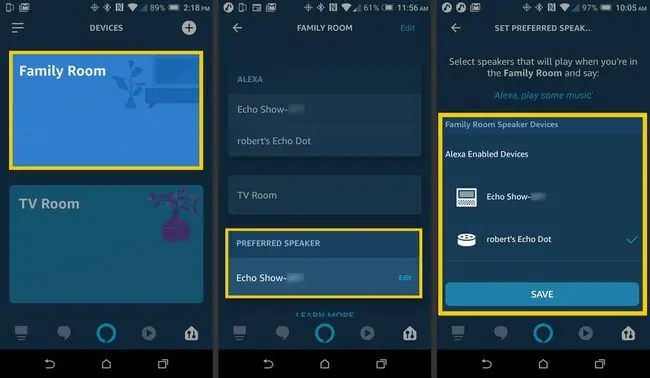
Papildu Alexa Preferred skaļruņu funkcijas
Pēc Alexa Preferred skaļruņa iestatīšanas šeit ir daži padomi, kas jāpatur prātā, lietojot šo funkciju:
- Atskaņošanas balss komandu izmantošana: papildus mūzikas atskaņošanas sākšanai ar vienkāršu komandu, nenorādot konkrētu skaļruni, varat izmantot arī Alexa mūzikas atskaņošanas vadības komandas (skaļumu, pauzēt, apturēt, atsākt) ar vēlamo skaļruni, nenorādot runātāja vārdu vai atrašanās vietu.
- Alexa Equalizer komandas: tās var būt pieejamas arī dažām ierīcēm. Šī funkcija ļauj pielāgot basu, augsto toņu, vidēja diapazona frekvences vai atsevišķās ierīcēs skaņas režīmus (var ietvert filmu, mūziku, nakts, sporta vai TV), lai uzlabotu skaņas kvalitāti.
- Cita skaļruņa izmantošana: ja vēlaties atskaņot mūziku citā skaļrunī, kas nav jūsu vēlamais skaļrunis, vienkārši pastāstiet Alexa, ko vēlaties atskaņot, un norādiet skaļruni pēc nosaukuma vai atrašanās vietas kā normāli.
- Ar mūziku nesaistītas komandas: uz tādām komandām kā informācijas pieprasījumi joprojām atbildēs vai uz tām atbildēs Echo vai citas ierīces ar iebūvētu Alexa, kuru jūs īpaši adresējat.






